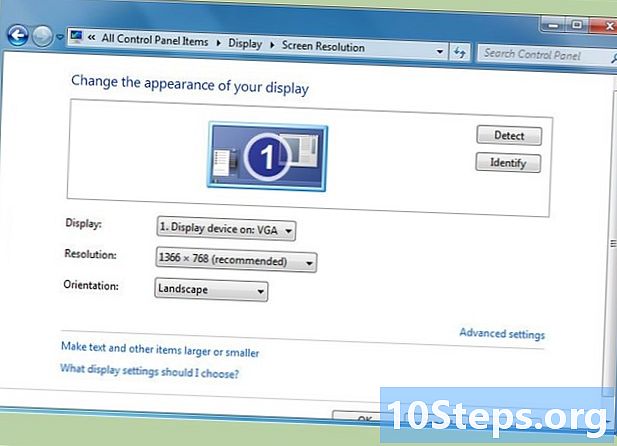Forfatter:
Robert Simon
Opprettelsesdato:
23 Juni 2021
Oppdater Dato:
13 Kan 2024
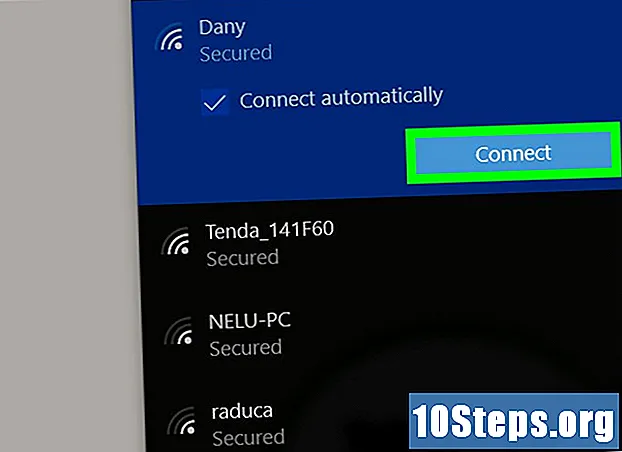
Innhold
Åpner Internet Explorer mange vinduer konstant? Finn ut hvordan du løser dette problemet ved å lese og følge instruksjonene i den artikkelen.
Steps
Deaktiver og koble det trådløse nettverket fra datamaskinen. Hvis du har en kablet tilkobling, kobler du kabelen fra datamaskinen og ruteren.

Start datamaskinen på nytt og start den i sikkermodus. På noen datamaskiner kan du ganske enkelt holde inne knappen, og når den starter vil du få muligheten til å kjøre i en annen modus enn "Start Windows normalt".- Noen nettsteder sier å kontinuerlig trykke på F8 etter at datamaskinens merkevareskjerm vises. Dette er en annen måte å få tilgang til denne menyen.
- Når du har avbrutt tilkoblingen, vil det å velge "Safe Mode with Networking" være helt ubrukelig og unødvendig!

Åpne kontrollpanelet. Det vil være nødvendig å tømme filene som er lagret i cachen, historikken, midlertidige filer og til og med informasjonskapsler, sammen med popup-blokkering og deaktivere noen tillegg som kan ha blitt sett i nettleservinduet som vises.
Forsikre deg om at systemet ditt kjører en oppdatert versjon av brannmuren. Hvis ikke, kan de fleste Windows-operativsystemer oppdateres fritt med brannmurer ved å aktivere Windows Firewall. Hvis det er nødvendig å beskytte tilkoblingsutgangen (noe som kan være tilfelle med dette problemet), er det noen (gratis) programmer som vil beskytte datautgangen. Et av disse programmene kalles "PC Tools Firewall Plus" (finner du på CNet-nettstedet).
Skann datamaskinen din etter virus. Den første fulle skanningen kan ta en stund, men over tid forkorter den litt. Et gratis program som alltid er oppdatert, og som passer bra for denne prosessen, er Microsoft Security Essentials. Det er flere produkter tilgjengelig på markedet som også fungerer (hvis du ikke vil bruke Microsoft-produkter).
Skann etter skadelig programvare ved hjelp av programmer som Malwarebytes, Spybot Search and Destroy (eller en av flere tilgjengelige malwarefjerningsmaskiner).
Lagre arbeidet ditt i alle programmene du åpner (som bare skal være anti-virus og anti-malware program), fjern eventuelle deler av skadelig programvare og virus som kan finnes.
Lukk programmene.
Start datamaskinen på nytt.
Forsikre deg om at disse trinnene har reparert datamaskinen. Noen kan bare repareres etter at du har kontaktet en spesialist innen informasjonsteknologi (hos din bedrift) eller et ansatt selskap over internett.
Slå på det trådløse internett igjen for å se om alt gikk perfekt. Men hvis du starter problemet igjen, er det bare å legge på og la det være til du ringer noen til å løse problemet.
Nødvendige materialer
- Oppdatert datamaskinbrannmur
- Anti-virus skanner
- Malware-skanner